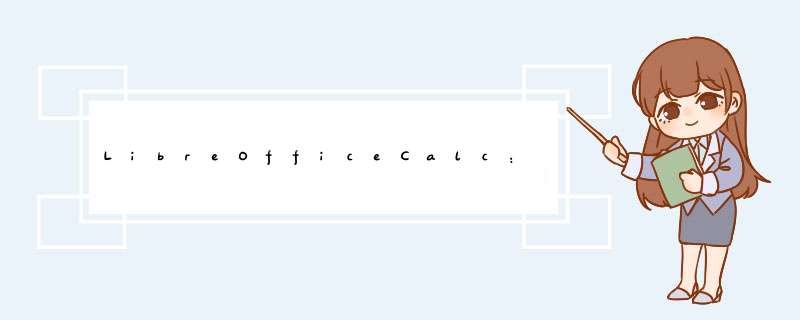
造冰箱的大熊猫,本文适用于LibreOffice Calc 5.1.6.2 + Ubuntu 16.04@cnblogs 2019/1/2
LibreOffice是一个类似Microsoft Office的办公自动化软件套装,包括了Write(≈MS Word)、Impress(≈MS PowerPoint)和Calc(≈Excel)等。
在Calc中,单元格可设置为“下拉菜单”模式。
在这种模式下,该单元格只接受下拉菜单预先设置的输入内容,用户可以通过键盘输入或者通过鼠标从下拉菜单中选择单元格内容。
如果用户输入的内容不属于下拉菜单预先设置的内容,则Calc会在用户按下回车键后提示输入内容无效。
设置单元格下拉菜单的步骤如下:
1、设置单元格为“下拉菜单”模式:选中要设置的单元格,在Calc菜单中选择“Data>>Validity...”,如下图所示。
Calc菜单:Data>>Validity(点击图片看大图)
2、在Validity窗口中,将“Allow”设置为“List”。
在“Entries”中输入允许的单元格内容,每行对应一个可选项,完成输入后点击“OK”。
在下图中,我们设置单元格可能的内容为“选项1”、“选项2”和“选项3”。
Validity窗口(点击图片看大图)
3、完成上述设置后,在单元格(下图单元格D4)的右侧出现“↓”符号。
点击该符号,出现包含有“选项1”、“选项2”和“选项3”的下拉菜单。
单元格中的下拉菜单(点击图片看大图)
4、用户也可以在单元格内容输入内容。
如果输入内容不属于下拉菜单的预设内容,用户按下回车键后Calc会提示输入值无效(“Invalid Value.”)。
输入内容无效(点击图片看大图)
欢迎分享,转载请注明来源:内存溢出

 微信扫一扫
微信扫一扫
 支付宝扫一扫
支付宝扫一扫
评论列表(0条)